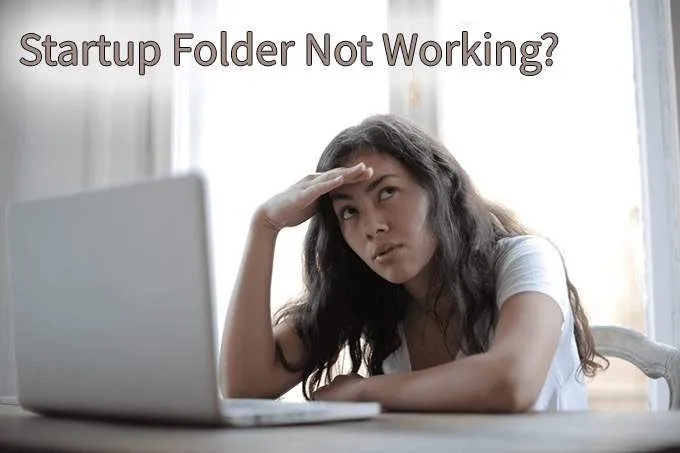Thật tuyệt khi đăng nhập vào máy tính của bạn và các chương trình yêu thích của bạn sẽ tự động mở, sẵn sàng và chờ đợi bạn. Đó là công việc của thư mục khởi động Windows.
Bạn sẽ làm gì nếu chương trình của bạn không tự động mở nữa? Làm thế nào để bạn khắc phục khi thư mục Khởi động Windows 10 không hoạt động?
Nội dung bài viết
Thư mục Khởi động là gì?
Thư mục Windows Startup là một thư mục trong đó các phím tắt đến các chương trình bạn muốn tự động mở được lưu trữ. Windows sẽ kiểm tra thư mục này mỗi khi nó khởi động và chạy bất kỳ chương trình nào có phím tắt trong đó. Có một thư mục Khởi động cho mỗi người dùng trên máy tính và một thư mục Khởi động hệ thống sẽ áp dụng cho tất cả người dùng.

Tại sao Thư mục Khởi động Windows 10 của Tôi không Hoạt động?
Lý do thư mục Khởi động của bạn có thể không hoạt động có thể là một trong một số lý do mà chúng tôi sẽ giải quyết ở phần sau. Trước khi đi xa hơn, hãy hiểu rằng các chương trình bạn đã thiết lập để chạy khi khởi động sẽ là thứ cuối cùng mà Windows khởi chạy. Windows khởi chạy một số thứ theo thứ tự sau:
- Các quy trình quan trọng của Windows
- Dịch vụ và nhiệm vụ hệ thống
- Các chương trình trong thư mục khởi động
Vì vậy, có thể các chương trình khởi động của bạn không khởi chạy nhanh như bạn muốn. Kiên nhẫn. Nếu một quy trình, dịch vụ hoặc tác vụ hệ thống quan trọng của Windows bị treo khi khởi động, chương trình khởi động của bạn có thể mất một phút để khởi chạy. Nếu có nhiều chương trình trong thư mục khởi động, có thể mất nhiều thời gian hơn.
Nếu nó vẫn không chạy, hãy thử các bước bên dưới. Hãy nhớ khởi động lại Windows sau mỗi mẹo khắc phục sự cố để xem liệu thư mục Khởi động có hoạt động trở lại hay không.
Kiểm tra xem chương trình có hoạt động không
Đôi khi nó đơn giản như một chương trình không khởi chạy. Bạn không thể bắt đầu một chương trình không hoạt động. Vì vậy, hãy thử mở nó bằng cách thông thường và xem điều gì xảy ra. Nếu nó không mở hoặc nó ném thông báo lỗi khi mở, hãy điều tra các thông báo lỗi đó. Việc sửa chữa hoặc cài đặt lại chương trình có thể đơn giản và nhanh chóng hơn.

Kiểm tra Cài đặt của Chương trình
Nhiều chương trình sẽ có cài đặt để mở khi Windows khởi động. Kiểm tra chương trình để biết cài đặt đó và đảm bảo rằng cài đặt đó đã được chọn. Đối với ví dụ này, chúng tôi sẽ sử dụng Snagit 2020. Các bước cho các chương trình khác có thể hoàn toàn khác, nhưng hãy thử.
- Bấm vào Tập tin.
- Bấm vào Capture Preferences…

- Đảm bảo rằng có một dấu kiểm trong Chạy Snagit khi Windows khởi động hộp kiểm.
- Nhấn vào đồng ý nút để cam kết thay đổi.

Kiểm tra trình quản lý khởi động trong trình quản lý tác vụ
Có thể lý do khiến chương trình của bạn không mở khi khởi động là chúng không được kích hoạt để làm như vậy. Sử dụng Windows Task Manager để nhanh chóng kiểm tra.
- nhấn Ctrl + Shift + Esc để mở nhanh Trình quản lý tác vụ.
- Bấm vào Khởi động chuyển hướng.
- Kiểm tra các chương trình bạn muốn mở khi khởi động và đảm bảo rằng chúng đã được bật. Nếu không, hãy chọn chương trình và nhấp vào Kích hoạt cái nút.

Kiểm tra Thư mục Khởi động
Có hai thư mục Startup bạn cần biết. Mỗi người dùng trên máy tính của bạn có một thư mục Khởi động. Sau đó, có một cái khác sẽ áp dụng cho tất cả người dùng trên máy tính. Kiểm tra một trong những áp dụng cho tình huống của bạn.
Để kiểm tra các thư mục Khởi động:
- nhấn Winkey + R để mở Chạy tiện ích lệnh.
- Nhập lệnh cho thư mục Khởi động của bạn – shell: khởi động

Hoặc thư mục Khởi động hệ thống – shell: khởi động chung

và nhấn enter. Thư mục Khởi động sẽ mở ra. Thư mục của bạn được đặt tại
C:UsersYourUserNameAppDataRoamingMicrosoftWindowsStart MenuProgramsStartup.
Thư mục khởi động hệ thống được đặt tại
C:ProgramDataMicrosoftWindowsStart MenuProgramsStartUp
- Kiểm tra xem có lối tắt đến chương trình bạn muốn mở khi khởi động hay không. Nếu nó không có ở đó, hãy xem hướng dẫn về “Cách thêm chương trình vào thư mục Khởi động”.
- Nếu lối tắt ở đó, hãy nhấp đúp vào nó để xem nó có mở chương trình hay không. Nếu không, có thể có sự cố với phím tắt. Hãy thử tạo lại lối tắt và thêm lại vào thư mục khởi động.
Cách thêm chương trình vào thư mục Khởi động:

- Tạo lối tắt đến tệp thực thi của chương trình.
- nhấn Winkey + R để mở tiện ích lệnh Run.
- Nhập lệnh cho thư mục Khởi động của bạn (shell: khởi động) hoặc thư mục Khởi động hệ thống (shell: khởi động chung) và nhấn enter. Thư mục Khởi động sẽ mở ra.
- Sao chép lối tắt vào thư mục Khởi động. Bạn cần phải là Quản trị viên để thực hiện việc này với thư mục Khởi động hệ thống.
Tắt Kiểm soát tài khoản người dùng (UAC) cho một ứng dụng cụ thể
Có thể chương trình bạn muốn bắt đầu yêu cầu quyền của quản trị viên. Thông thường, một cửa sổ UAC sẽ bật lên hỏi bạn có muốn chạy chương trình hay không. Nếu UAC không bật lên và chương trình không khởi động, hãy đọc bài viết của chúng tôi về cách bạn có thể tắt UAC cho chỉ chương trình đó.

Kiểm tra các khóa đăng ký cho các thư mục khởi động
Đôi khi các khóa đăng ký bị hỏng hoặc bị thiếu. Vì vậy, hãy kiểm tra sổ đăng ký Windows để xem liệu các khóa phù hợp có ở đó và chúng có các giá trị chính xác hay không. Windows Registry là nơi có rất nhiều thiệt hại có thể xảy ra nếu bạn không cẩn thận. Nếu bạn không cảm thấy thoải mái khi làm việc trong Registry, thì đừng. Luôn đảm bảo rằng bạn đã tạo một bản sao lưu của Registry trước khi thực hiện bất kỳ thay đổi nào. Nó có thể giúp bạn lưu cài đặt Windows của mình.
- nhấn Winkey + R để mở Chạy cửa sổ lệnh.
- Đi vào regedit và hãy nhấn Đi vào.

- Điều hướng đến từng vị trí chính bên dưới và đảm bảo chúng có các giá trị dữ liệu phù hợp.
HKEY_CURRENT_USERSOFTWAREMicrosoftWindowsCurrentVersionExplorerUser Shell Folders
Chìa khóa Khởi động phải có giá trị dữ liệu:
%USERPROFILE%AppDataRoamingMicrosoftWindowsStart MenuProgramsStartup

HKEY_CURRENT_USERSOFTWAREMicrosoftWindowsCurrentVersionExplorerShell Folders
Khởi động phải có giá trị dữ liệu:
C:UsersUserAppDataRoamingMicrosoftWindowsStart MenuProgramsStartup

HKEY_LOCAL_MACHINESOFTWAREMicrosoftWindowsCurrentVersionExplorerShell Folders
Khởi động chung phải có giá trị dữ liệu:
C:ProgramDataMicrosoftWindowsStart MenuProgramsStartup

Nhập trực tiếp đường dẫn tệp ứng dụng vào sổ đăng ký
Một cách tiếp cận mạnh mẽ hơn một chút là nhập ứng dụng trực tiếp vào khóa đăng ký để kiểm soát chương trình nào chạy khi khởi động. Hãy nhớ sao lưu sổ đăng ký trước! Chúng tôi sẽ sử dụng Outlook làm ví dụ cho mẹo này.
- nhấn Winkey + R để mở Chạy cửa sổ lệnh.
- Đi vào regedit và hãy nhấn Đi vào.

- Chỉ đối với tài khoản của bạn, hãy truy cập
HKEY_CURRENT_USERSOFTWAREMicrosoftWindowsCurrentVersionRun
Đối với tất cả các tài khoản, hãy truy cập
HKEY_LOCAL_MACHINESoftwareMicrosoftWindowsCurrentVersionRun
- Nhấp chuột phải và chọn Mới> Giá trị chuỗi

- Nhập đường dẫn tệp đến tệp thực thi cho ứng dụng bạn muốn chạy khi khởi động. Đối với Outlook, đó là “C: Program Files Microsoft Office root Office16 OUTLOOK.EXE“. Nhấp chuột đồng ý.

Thư mục Khởi động vẫn không hoạt động?
Tại thời điểm này, bạn sẽ cần thử sửa chữa, làm mới Windows hoặc cài đặt lại Windows sạch. Hoặc quyết định xem bạn có thực sự cần ứng dụng đó để mở khi khởi động hay không.